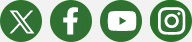Solicitud de generación o actualización de Contraseña a través de SAT ID
Te permite generar y actualizar la Contraseña para ingresar a los servicios electrónicos del SAT.
< Volver
¿Quiénes lo presentan?
Persona física mayores de edad requieran generar o actualizar su Contraseña para acceder a los servicios electrónicos del SAT.
Costo
Trámite gratuito.
¿Cuándo se presenta?
Cuando lo requieras.
Fundamento Legal
Código Fiscal de la Federación, artículo 17-D
Resolución Miscelánea Fiscal vigente, Regla
Resolución Miscelánea Fiscal vigente, Regla
2.2.1. "Valor probatorio de la Contraseña"
Anexo 1-A de la Resolución Miscelánea Fiscal vigente, ficha de trámite
313/CFF "Solicitud de generación o actualización de Contraseña o autorización para renovar el certificado de e.firma a través de SAT ID"
- Da clic en el botón INICIAR
- Elige el botón Ver Requisitos para validar la información requerida para el trámite, posteriormente da clic en INICIAR TRAMITE.
- Selecciona la opción Generación de contraseña.
- Revisa los pasos señalados para poder completar el proceso y selecciona Comenzar para iniciar.
- Oprime continuar, revisa los términos y condiciones, si estás de acuerdo en el uso del servicio oprime Continuar.
- Ingresa tu RFC, correo electrónico personal y oprime Continuar.
- Escribe el texto de la imagen del código Captcha que aparece en la pantalla y oprime Continuar.
- Captura el código de confirmación que te fue enviado a los medios de contacto registrados previamente y oprime Continuar.
- Da clic en Seleccionar archivo y elige el tipo de documento que integrarás como identificación oficial y oprime Continuar.
- Adjunta o en su caso, captura la foto de tu identificación oficial vigente con fotografía, por ambos lados y asegúrate que la imagen sea clara (únicamente se aceptan archivos en formato .jpg, .png y .pdf), posteriormente elige Siguiente.
- Graba un video pronunciando la frase que la aplicación te indique, oprime Grabar, asegúrate que el video sea claro y la frase se escuche correctamente (únicamente se aceptan archivos en formato mp4.), si deseas repetir el video da clic en Grabar otro video, de lo contrario oprime Continuar.
- Revisa la solicitud de generación o actualización de Contraseña con los datos que proporcionaste, así como las manifestaciones, en caso de estar de acuerdo, selecciona Firmar solicitud.
- Firma en el recuadro de manera autógrafa lo más parecido a tu identificación oficial, la solicitud de generación o actualización de Contraseña, si deseas repetir la firma da clic y posteriormente en Aceptar.
- Elige descargar acuse PDF para concluir el trámite, para conocer tu opinión da clic en Responder encuesta y contesta las preguntas, para concluir da clic en Enviar y finalizar, de lo contrario presiona Terminar.
- Conserva la solicitud firmada que el aplicativo desplegará, guarda el número de folio asignado, una vez que el trámite sea revisado recibirás una respuesta en un máximo de 5 días hábiles posteriores a tu solicitud.
- En caso de contar con alguna discapacidad que te impida cumplir con los pasos que pide SAT ID, solicita ayuda a un tercero y que comente durante el video porqué te está ayudando, es importante que ambos aparezcan en el mismo.
- Espera la respuesta al correo electrónico que estableciste.
- Si la respuesta es positiva se enviará a tu correo, la liga para la generación o renovación de la Contraseña.
- Ingresa a la liga y llena el formulario electrónico.
- Captura el texto de la imagen del código Captcha que aparece en la pantalla y oprime ENVIAR.
- Si la respuesta es negativa inicia nuevamente el procedimiento subsanando las inconsistencias detectadas.
Información adicional
- Tu correo no deberá haber sido proporcionado por otro contribuyente, ya que en dicho medio te llegará el enlace para la generación o restablecimiento de la Contraseña.
- No deberás contar con bloqueo por inactividad de conformidad con la regla 2.2.1. “Valor probatorio de Contraseña”.
- La documentación e información proporcionada deberá contar calidad de visual adecuada y legible, para asegurar su correcta lectura (únicamente se aceptan archivos en formato .jpg, .png y .pdf), y en el caso del video deberá ser grabado de tal forma que la imagen y el audio sean claros (únicamente se aceptan archivos en formato mp4.).
- La Contraseña funciona como un mecanismo de acceso en los servicios electrónicos que brinda el SAT a través de este Portal.
- Para los efectos del artículo 17-H, fracciones III, IV y V del CFF, cuando a través de los avisos presentados ante el RFC se acredite el fallecimiento de la persona física titular del certificado la autoridad fiscal considerará que con dichos avisos también se presenta la solicitud para dejar inactiva la Contraseña.
- Al momento de generar o actualizar tu Contraseña deberás considerar lo siguiente:
- La longitud de la Contraseña debe ser de 8 caracteres y debe contener al menos un número.
- Los únicos caracteres aceptados son de la “a” a la “z” y del “0” al “9”.
- No se permiten caracteres especiales como ñ $ % & * / # ni espacios en blanco.
- No se debe usar números o letras consecutivos (1111aaaa | 1111111a).
- No se acepta como contraseña el RFC.
- En el caso de actualización, la nueva Contraseña deberá ser diferente a las últimas tres.
Documentos que obtienes
- Notificación al correo electrónico con el número de folio de la solicitud y la respuesta a tu solicitud.
Requisitos
- Identificación oficial vigente.
- Correo electrónico personal al que tengas acceso.
Información adicional
- Tu correo no deberá haber sido proporcionado por otro contribuyente, ya que en dicho medio te llegará el enlace para la generación o restablecimiento de la Contraseña.
- No deberás contar con bloqueo por inactividad de conformidad con la regla 2.2.1. “Valor probatorio de Contraseña”.
- La documentación e información proporcionada deberá contar calidad de visual adecuada y legible, para asegurar su correcta lectura (únicamente se aceptan archivos en formato .jpg, .png y .pdf), y en el caso del video deberá ser grabado de tal forma que la imagen y el audio sean claros (únicamente se aceptan archivos en formato mp4.).
- La Contraseña funciona como un mecanismo de acceso en los servicios electrónicos que brinda el SAT a través de este Portal.
- Para los efectos del artículo 17-H, fracciones III, IV y V del CFF, cuando a través de los avisos presentados ante el RFC se acredite el fallecimiento de la persona física titular del certificado la autoridad fiscal considerará que con dichos avisos también se presenta la solicitud para dejar inactiva la Contraseña.
- Al momento de generar o actualizar tu Contraseña deberás considerar lo siguiente:
- La longitud de la Contraseña debe ser de 8 caracteres y debe contener al menos un número.
- Los únicos caracteres aceptados son de la “a” a la “z” y del “0” al “9”.
- No se permiten caracteres especiales como ñ $ % & * / # ni espacios en blanco.
- No se debe usar números o letras consecutivos (1111aaaa | 1111111a).
- No se acepta como contraseña el RFC.
- En el caso de actualización, la nueva Contraseña deberá ser diferente a las últimas tres.
Documentos que obtienes
- Notificación al correo electrónico con el número de folio de la solicitud y la respuesta a tu solicitud.

 Favoritos
Favoritos